2018 JEEP RENEGADE radio
[x] Cancel search: radioPage 332 of 372
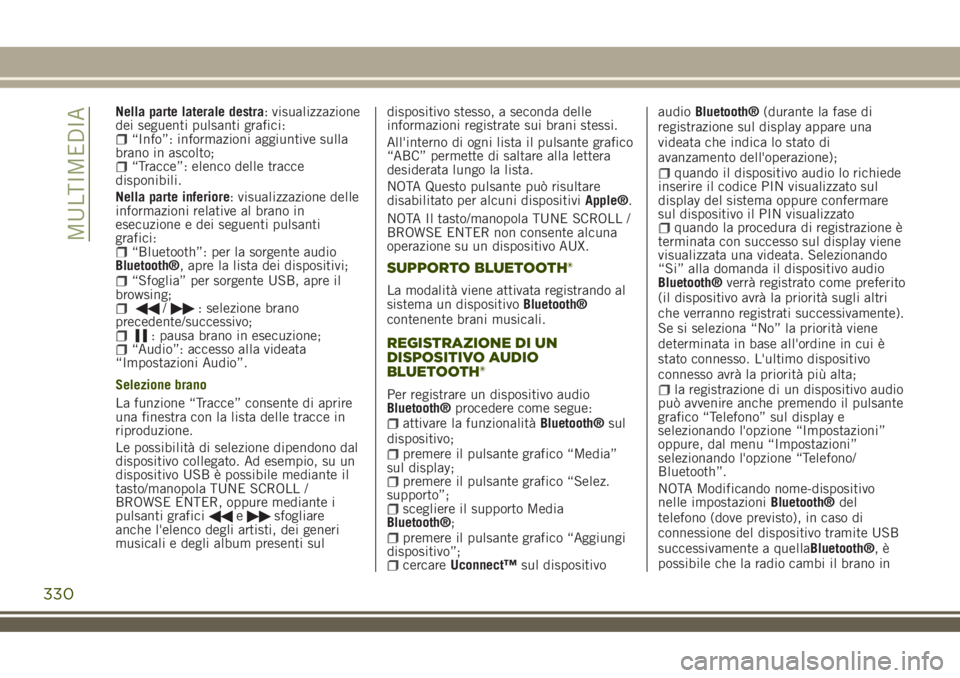
Nella parte laterale destra: visualizzazione
dei seguenti pulsanti grafici:
“Info”: informazioni aggiuntive sulla
brano in ascolto;
“Tracce”: elenco delle tracce
disponibili.
Nella parte inferiore: visualizzazione delle
informazioni relative al brano in
esecuzione e dei seguenti pulsanti
grafici:
“Bluetooth”: per la sorgente audio
Bluetooth®, apre la lista dei dispositivi;
“Sfoglia” per sorgente USB, apre il
browsing;
/: selezione brano
precedente/successivo;
: pausa brano in esecuzione;“Audio”: accesso alla videata
“Impostazioni Audio”.
Selezione brano
La funzione “Tracce” consente di aprire
una finestra con la lista delle tracce in
riproduzione.
Le possibilità di selezione dipendono dal
dispositivo collegato. Ad esempio, su un
dispositivo USB è possibile mediante il
tasto/manopola TUNE SCROLL /
BROWSE ENTER, oppure mediante i
pulsanti grafici
esfogliare
anche l'elenco degli artisti, dei generi
musicali e degli album presenti suldispositivo stesso, a seconda delle
informazioni registrate sui brani stessi.
All'interno di ogni lista il pulsante grafico
“ABC” permette di saltare alla lettera
desiderata lungo la lista.
NOTA Questo pulsante può risultare
disabilitato per alcuni dispositiviApple®.
NOTA Il tasto/manopola TUNE SCROLL /
BROWSE ENTER non consente alcuna
operazione su un dispositivo AUX.
SUPPORTO BLUETOOTH®
La modalità viene attivata registrando al
sistema un dispositivoBluetooth®
contenente brani musicali.
REGISTRAZIONE DI UN
DISPOSITIVO AUDIO
BLUETOOTH®
Per registrare un dispositivo audio
Bluetooth®procedere come segue:
attivare la funzionalitàBluetooth®sul
dispositivo;
premere il pulsante grafico “Media”
sul display;
premere il pulsante grafico “Selez.
supporto”;
scegliere il supporto Media
Bluetooth®;
premere il pulsante grafico “Aggiungi
dispositivo”;
cercareUconnect™sul dispositivoaudioBluetooth®(durante la fase di
registrazione sul display appare una
videata che indica lo stato di
avanzamento dell'operazione);
quando il dispositivo audio lo richiede
inserire il codice PIN visualizzato sul
display del sistema oppure confermare
sul dispositivo il PIN visualizzato
quando la procedura di registrazione è
terminata con successo sul display viene
visualizzata una videata. Selezionando
“Si” alla domanda il dispositivo audio
Bluetooth®verrà registrato come preferito
(il dispositivo avrà la priorità sugli altri
che verranno registrati successivamente).
Se si seleziona “No” la priorità viene
determinata in base all'ordine in cui è
stato connesso. L'ultimo dispositivo
connesso avrà la priorità più alta;
la registrazione di un dispositivo audio
può avvenire anche premendo il pulsante
grafico “Telefono” sul display e
selezionando l'opzione “Impostazioni”
oppure, dal menu “Impostazioni”
selezionando l'opzione “Telefono/
Bluetooth”.
NOTA Modificando nome-dispositivo
nelle impostazioniBluetooth®del
telefono (dove previsto), in caso di
connessione del dispositivo tramite USB
successivamente a quellaBluetooth®,è
possibile che la radio cambi il brano in
330
MULTIMEDIA
Page 333 of 372
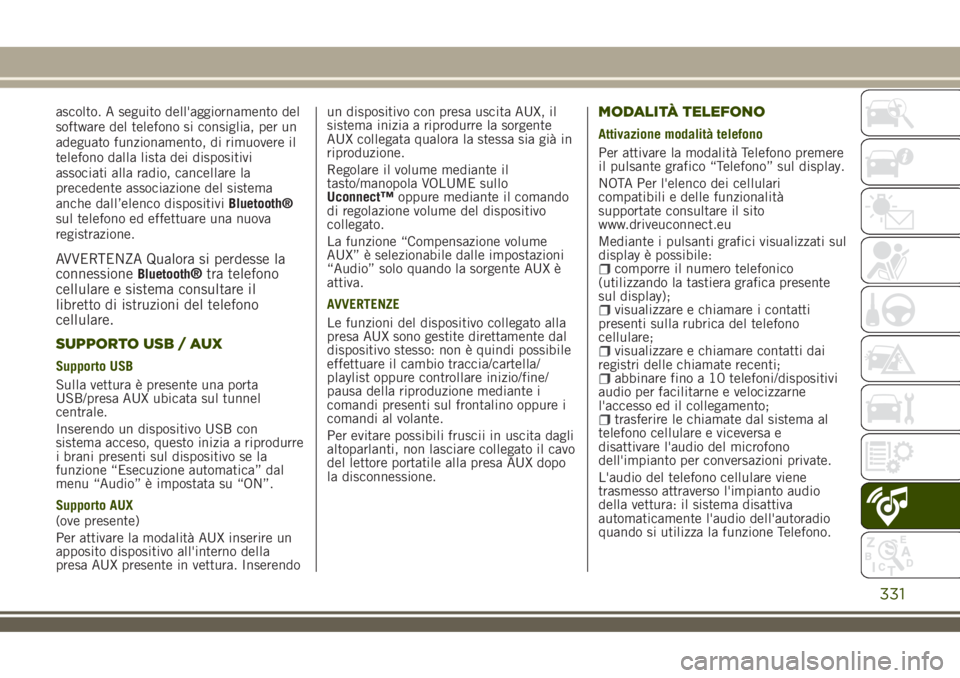
ascolto. A seguito dell'aggiornamento del
software del telefono si consiglia, per un
adeguato funzionamento, di rimuovere il
telefono dalla lista dei dispositivi
associati alla radio, cancellare la
precedente associazione del sistema
anche dall’elenco dispositiviBluetooth®
sul telefono ed effettuare una nuova
registrazione.
AVVERTENZA Qualora si perdesse la
connessioneBluetooth®tra telefono
cellulare e sistema consultare il
libretto di istruzioni del telefono
cellulare.
SUPPORTO USB / AUX
Supporto USB
Sulla vettura è presente una porta
USB/presa AUX ubicata sul tunnel
centrale.
Inserendo un dispositivo USB con
sistema acceso, questo inizia a riprodurre
i brani presenti sul dispositivo se la
funzione “Esecuzione automatica” dal
menu “Audio” è impostata su “ON”.
Supporto AUX
(ove presente)
Per attivare la modalità AUX inserire un
apposito dispositivo all'interno della
presa AUX presente in vettura. Inserendoun dispositivo con presa uscita AUX, il
sistema inizia a riprodurre la sorgente
AUX collegata qualora la stessa sia già in
riproduzione.
Regolare il volume mediante il
tasto/manopola VOLUME sullo
Uconnect™oppure mediante il comando
di regolazione volume del dispositivo
collegato.
La funzione “Compensazione volume
AUX” è selezionabile dalle impostazioni
“Audio” solo quando la sorgente AUX è
attiva.
AVVERTENZE
Le funzioni del dispositivo collegato alla
presa AUX sono gestite direttamente dal
dispositivo stesso: non è quindi possibile
effettuare il cambio traccia/cartella/
playlist oppure controllare inizio/fine/
pausa della riproduzione mediante i
comandi presenti sul frontalino oppure i
comandi al volante.
Per evitare possibili fruscii in uscita dagli
altoparlanti, non lasciare collegato il cavo
del lettore portatile alla presa AUX dopo
la disconnessione.
MODALITÀ TELEFONO
Attivazione modalità telefono
Per attivare la modalità Telefono premere
il pulsante grafico “Telefono” sul display.
NOTA Per l'elenco dei cellulari
compatibili e delle funzionalità
supportate consultare il sito
www.driveuconnect.eu
Mediante i pulsanti grafici visualizzati sul
display è possibile:
comporre il numero telefonico
(utilizzando la tastiera grafica presente
sul display);
visualizzare e chiamare i contatti
presenti sulla rubrica del telefono
cellulare;
visualizzare e chiamare contatti dai
registri delle chiamate recenti;
abbinare fino a 10 telefoni/dispositivi
audio per facilitarne e velocizzarne
l'accesso ed il collegamento;
trasferire le chiamate dal sistema al
telefono cellulare e viceversa e
disattivare l'audio del microfono
dell'impianto per conversazioni private.
L'audio del telefono cellulare viene
trasmesso attraverso l'impianto audio
della vettura: il sistema disattiva
automaticamente l'audio dell'autoradio
quando si utilizza la funzione Telefono.
331
Page 334 of 372
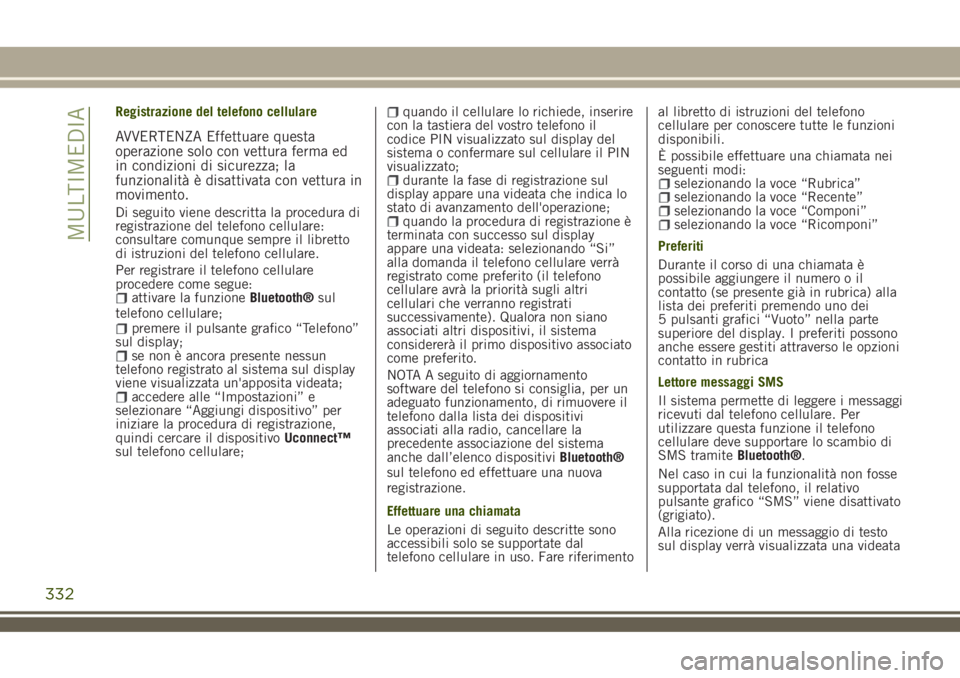
Registrazione del telefono cellulare
AVVERTENZA Effettuare questa
operazione solo con vettura ferma ed
in condizioni di sicurezza; la
funzionalità è disattivata con vettura in
movimento.
Di seguito viene descritta la procedura di
registrazione del telefono cellulare:
consultare comunque sempre il libretto
di istruzioni del telefono cellulare.
Per registrare il telefono cellulare
procedere come segue:
attivare la funzioneBluetooth®sul
telefono cellulare;
premere il pulsante grafico “Telefono”
sul display;
se non è ancora presente nessun
telefono registrato al sistema sul display
viene visualizzata un'apposita videata;
accedere alle “Impostazioni” e
selezionare “Aggiungi dispositivo” per
iniziare la procedura di registrazione,
quindi cercare il dispositivoUconnect™
sul telefono cellulare;
quando il cellulare lo richiede, inserire
con la tastiera del vostro telefono il
codice PIN visualizzato sul display del
sistema o confermare sul cellulare il PIN
visualizzato;
durante la fase di registrazione sul
display appare una videata che indica lo
stato di avanzamento dell'operazione;
quando la procedura di registrazione è
terminata con successo sul display
appare una videata: selezionando “Si”
alla domanda il telefono cellulare verrà
registrato come preferito (il telefono
cellulare avrà la priorità sugli altri
cellulari che verranno registrati
successivamente). Qualora non siano
associati altri dispositivi, il sistema
considererà il primo dispositivo associato
come preferito.
NOTA A seguito di aggiornamento
software del telefono si consiglia, per un
adeguato funzionamento, di rimuovere il
telefono dalla lista dei dispositivi
associati alla radio, cancellare la
precedente associazione del sistema
anche dall’elenco dispositiviBluetooth®
sul telefono ed effettuare una nuova
registrazione.
Effettuare una chiamata
Le operazioni di seguito descritte sono
accessibili solo se supportate dal
telefono cellulare in uso. Fare riferimentoal libretto di istruzioni del telefono
cellulare per conoscere tutte le funzioni
disponibili.
È possibile effettuare una chiamata nei
seguenti modi:
selezionando la voce “Rubrica”selezionando la voce “Recente”selezionando la voce “Componi”selezionando la voce “Ricomponi”
Preferiti
Durante il corso di una chiamata è
possibile aggiungere il numero o il
contatto (se presente già in rubrica) alla
lista dei preferiti premendo uno dei
5 pulsanti grafici “Vuoto” nella parte
superiore del display. I preferiti possono
anche essere gestiti attraverso le opzioni
contatto in rubrica
Lettore messaggi SMS
Il sistema permette di leggere i messaggi
ricevuti dal telefono cellulare. Per
utilizzare questa funzione il telefono
cellulare deve supportare lo scambio di
SMS tramiteBluetooth®.
Nel caso in cui la funzionalità non fosse
supportata dal telefono, il relativo
pulsante grafico “SMS” viene disattivato
(grigiato).
Alla ricezione di un messaggio di testo
sul display verrà visualizzata una videata
332
MULTIMEDIA
Page 336 of 372
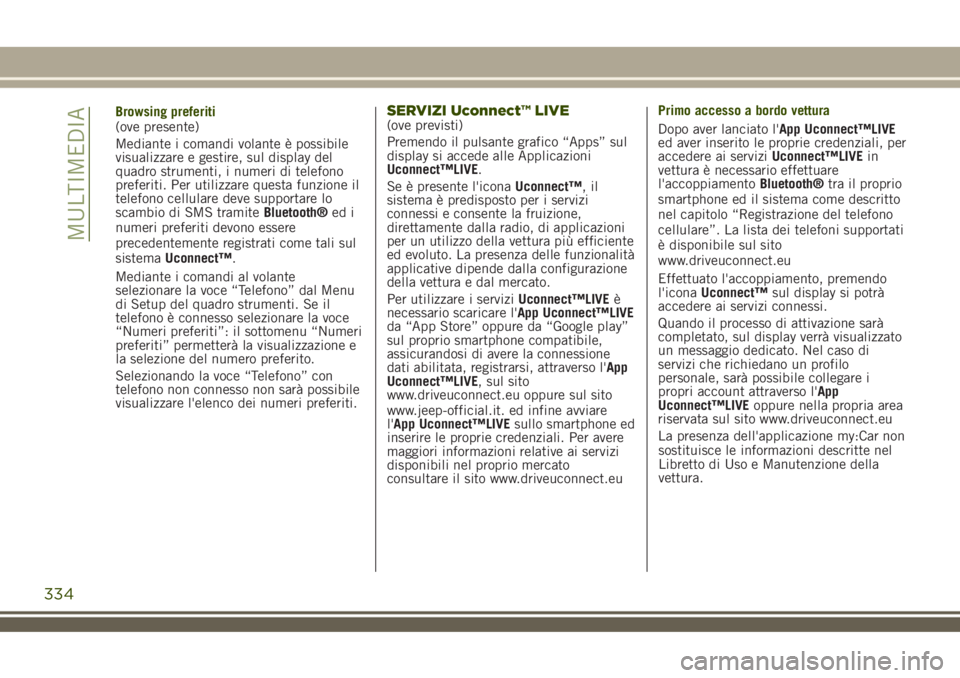
Browsing preferiti
(ove presente)
Mediante i comandi volante è possibile
visualizzare e gestire, sul display del
quadro strumenti, i numeri di telefono
preferiti. Per utilizzare questa funzione il
telefono cellulare deve supportare lo
scambio di SMS tramiteBluetooth®ed i
numeri preferiti devono essere
precedentemente registrati come tali sul
sistemaUconnect™.
Mediante i comandi al volante
selezionare la voce “Telefono” dal Menu
di Setup del quadro strumenti. Se il
telefono è connesso selezionare la voce
“Numeri preferiti”: il sottomenu “Numeri
preferiti” permetterà la visualizzazione e
la selezione del numero preferito.
Selezionando la voce “Telefono” con
telefono non connesso non sarà possibile
visualizzare l'elenco dei numeri preferiti.SERVIZI Uconnect™ LIVE(ove previsti)
Premendo il pulsante grafico “Apps” sul
display si accede alle Applicazioni
Uconnect™LIVE.
Se è presente l'iconaUconnect™,il
sistema è predisposto per i servizi
connessi e consente la fruizione,
direttamente dalla radio, di applicazioni
per un utilizzo della vettura più efficiente
ed evoluto. La presenza delle funzionalità
applicative dipende dalla configurazione
della vettura e dal mercato.
Per utilizzare i serviziUconnect™LIVEè
necessario scaricare l'App Uconnect™LIVE
da “App Store” oppure da “Google play”
sul proprio smartphone compatibile,
assicurandosi di avere la connessione
dati abilitata, registrarsi, attraverso l'App
Uconnect™LIVE, sul sito
www.driveuconnect.eu oppure sul sito
www.jeep-official.it. ed infine avviare
l'App Uconnect™LIVEsullo smartphone ed
inserire le proprie credenziali. Per avere
maggiori informazioni relative ai servizi
disponibili nel proprio mercato
consultare il sito www.driveuconnect.euPrimo accesso a bordo vettura
Dopo aver lanciato l'App Uconnect™LIVE
ed aver inserito le proprie credenziali, per
accedere ai serviziUconnect™LIVEin
vettura è necessario effettuare
l'accoppiamentoBluetooth®tra il proprio
smartphone ed il sistema come descritto
nel capitolo “Registrazione del telefono
cellulare”. La lista dei telefoni supportati
è disponibile sul sito
www.driveuconnect.eu
Effettuato l'accoppiamento, premendo
l'iconaUconnect™sul display si potrà
accedere ai servizi connessi.
Quando il processo di attivazione sarà
completato, sul display verrà visualizzato
un messaggio dedicato. Nel caso di
servizi che richiedano un profilo
personale, sarà possibile collegare i
propri account attraverso l'App
Uconnect™LIVEoppure nella propria area
riservata sul sito www.driveuconnect.eu
La presenza dell'applicazione my:Car non
334
MULTIMEDIA
sostituisce le informazioni descritte nel
Libretto di Uso e Manutenzione della
vettura.
Page 337 of 372
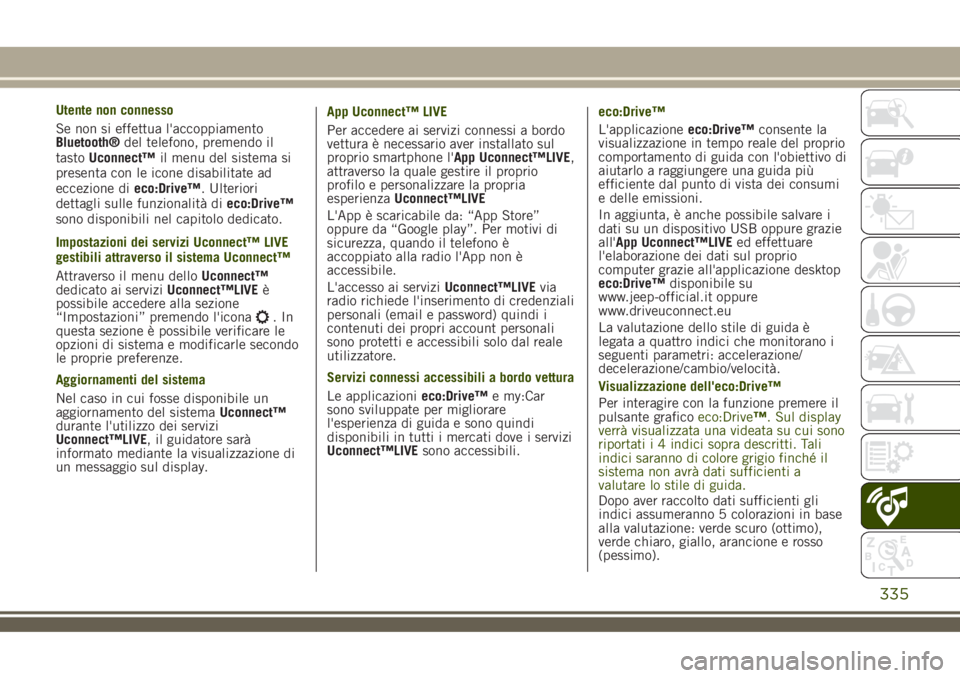
Utente non connesso
Se non si effettua l'accoppiamento
Bluetooth®del telefono, premendo il
tastoUconnect™il menu del sistema si
presenta con le icone disabilitate ad
eccezione dieco:Drive™. Ulteriori
dettagli sulle funzionalità dieco:Drive™
sono disponibili nel capitolo dedicato.
Impostazioni dei servizi Uconnect™ LIVE
gestibili attraverso il sistema Uconnect™
Attraverso il menu delloUconnect™
dedicato ai serviziUconnect™LIVEè
possibile accedere alla sezione
“Impostazioni” premendo l'icona
.In
questa sezione è possibile verificare le
opzioni di sistema e modificarle secondo
le proprie preferenze.
Aggiornamenti del sistema
Nel caso in cui fosse disponibile un
aggiornamento del sistemaUconnect™
durante l'utilizzo dei servizi
Uconnect™LIVE, il guidatore sarà
informato mediante la visualizzazione di
un messaggio sul display.App Uconnect™ LIVE
Per accedere ai servizi connessi a bordo
vettura è necessario aver installato sul
proprio smartphone l'App Uconnect™LIVE,
attraverso la quale gestire il proprio
profilo e personalizzare la propria
esperienzaUconnect™LIVE
L'App è scaricabile da: “App Store”
oppure da “Google play”. Per motivi di
sicurezza, quando il telefono è
accoppiato alla radio l'App non è
accessibile.
L'accesso ai serviziUconnect™LIVEvia
radio richiede l'inserimento di credenziali
personali (email e password) quindi i
contenuti dei propri account personali
sono protetti e accessibili solo dal reale
utilizzatore.
Servizi connessi accessibili a bordo vettura
Le applicazionieco:Drive™e my:Car
sono sviluppate per migliorare
l'esperienza di guida e sono quindi
disponibili in tutti i mercati dove i servizi
Uconnect™LIVEsono accessibili.eco:Drive™
Visualizzazione dell'eco:Drive™
Per interagire con la funzione premere il
pulsante graficoeco:Drive™. Sul display
verrà visualizzata una videata su cui sono
riportati i 4 indici sopra descritti. Tali
indici saranno di colore grigio finché il
sistema non avrà dati sufficienti a
valutare lo stile di guida.
Dopo aver raccolto dati sufficienti gli
indici assumeranno 5 colorazioni in base
alla valutazione: verde scuro (ottimo),
verde chiaro, giallo, arancione e rosso
(pessimo).
335
L'applicazioneeco:Drive™consente la
visualizzazione in tempo reale del proprio
comportamento di guida con l'obiettivo di
aiutarlo a raggiungere una guida più
efficiente dal punto di vista dei consumi
e delle emissioni.
In aggiunta, è anche possibile salvare i
dati su un dispositivo USB oppure grazie
all'App Uconnect™LIVEed effettuare
l'elaborazione dei dati sul proprio
computer grazie all'applicazione desktop
eco:Drive™disponibile su
www.jeep-official.it oppure
www.driveuconnect.eu
La valutazione dello stile di guida è
legata a quattro indici che monitorano i
seguenti parametri: accelerazione/
decelerazione/cambio/velocità.
Page 338 of 372
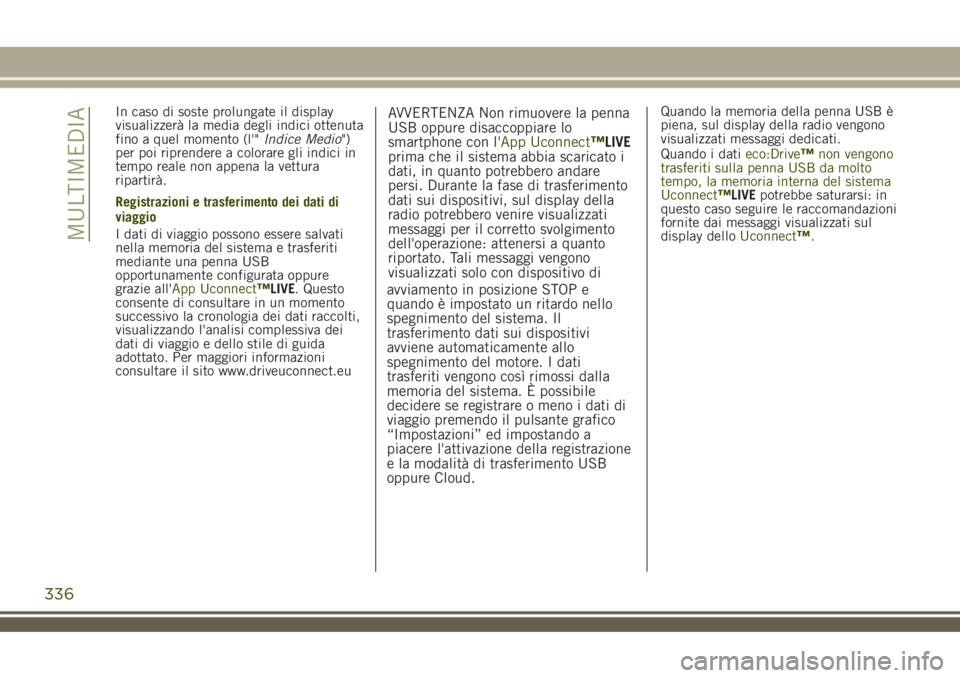
In caso di soste prolungate il display
visualizzerà la media degli indici ottenuta
fino a quel momento (l'"Indice Medio")
per poi riprendere a colorare gli indici in
tempo reale non appena la vettura
ripartirà.
Registrazioni e trasferimento dei dati di
viaggio
I dati di viaggio possono essere salvati
nella memoria del sistema e trasferiti
mediante una penna USB
opportunamente configurata oppure
grazie all'App Uconnect™LIVE. Questo
consente di consultare in un momento
successivo la cronologia dei dati raccolti,
visualizzando l'analisi complessiva dei
dati di viaggio e dello stile di guida
adottato. Per maggiori informazioni
consultare il sito www.driveuconnect.euAVVERTENZA Non rimuovere la penna
USB oppure disaccoppiare lo
smartphone con l'App Uconnect™LIVE
prima che il sistema abbia scaricato i
dati, in quanto potrebbero andare
persi. Durante la fase di trasferimento
dati sui dispositivi, sul display della
radio potrebbero venire visualizzati
messaggi per il corretto svolgimento
dell'operazione: attenersi a quanto
riportato. Tali messaggi vengono
visualizzati solo con dispositivo di
avviamento in posizione STOP e
quando è impostato un ritardo nello
spegnimento del sistema. Il
trasferimento dati sui dispositivi
avviene automaticamente allo
spegnimento del motore. I dati
trasferiti vengono così rimossi dalla
memoria del sistema. È possibile
decidere se registrare o meno i dati di
viaggio premendo il pulsante grafico
“Impostazioni” ed impostando a
piacere l'attivazione della registrazione
e la modalità di trasferimento USB
oppure Cloud.Quando la memoria della penna USB è
piena, sul display della radio vengono
visualizzati messaggi dedicati.
Quando i datieco:Drive™non vengono
trasferiti sulla penna USB da molto
tempo, la memoria interna del sistema
Uconnect™LIVEpotrebbe saturarsi: in
questo caso seguire le raccomandazioni
fornite dai messaggi visualizzati sul
display delloUconnect™.
336
MULTIMEDIA
Page 340 of 372
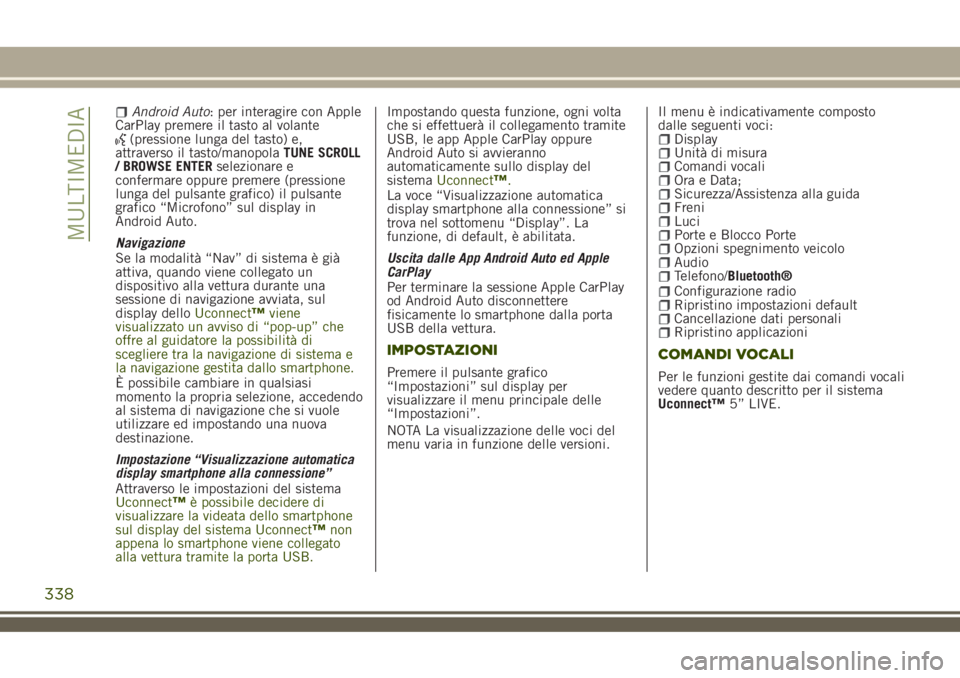
Android Auto: per interagire con Apple
CarPlay premere il tasto al volante
(pressione lunga del tasto) e,
attraverso il tasto/manopolaTUNE SCROLL
/ BROWSE ENTERselezionare e
confermare oppure premere (pressione
lunga del pulsante grafico) il pulsante
grafico “Microfono” sul display in
Android Auto.
Navigazione
Se la modalità “Nav” di sistema è già
attiva, quando viene collegato un
dispositivo alla vettura durante una
sessione di navigazione avviata, sul
display delloUconnect™viene
visualizzato un avviso di “pop-up” che
offre al guidatore la possibilità di
scegliere tra la navigazione di sistema e
la navigazione gestita dallo smartphone.
È possibile cambiare in qualsiasi
momento la propria selezione, accedendo
al sistema di navigazione che si vuole
utilizzare ed impostando una nuova
destinazione.
Impostazione “Visualizzazione automatica
display smartphone alla connessione”
Attraverso le impostazioni del sistema
Uconnect™è possibile decidere di
visualizzare la videata dello smartphone
sul display del sistema Uconnect™non
appena lo smartphone viene collegato
alla vettura tramite la porta USB.Impostando questa funzione, ogni volta
che si effettuerà il collegamento tramite
USB, le app Apple CarPlay oppure
Android Auto si avvieranno
automaticamente sullo display del
sistemaUconnect™.
La voce “Visualizzazione automatica
display smartphone alla connessione” si
trova nel sottomenu “Display”. La
funzione, di default, è abilitata.
Uscita dalle App Android Auto ed Apple
CarPlay
Per terminare la sessione Apple CarPlay
od Android Auto disconnettere
fisicamente lo smartphone dalla porta
USB della vettura.
IMPOSTAZIONI
Premere il pulsante grafico
“Impostazioni” sul display per
visualizzare il menu principale delle
“Impostazioni”.
NOTA La visualizzazione delle voci del
menu varia in funzione delle versioni.Il menu è indicativamente composto
dalle seguenti voci:
DisplayUnità di misuraComandi vocaliOra e Data;Sicurezza/Assistenza alla guidaFreniLuciPorte e Blocco PorteOpzioni spegnimento veicoloAudioTelefono/Bluetooth®Configurazione radioRipristino impostazioni defaultCancellazione dati personaliRipristino applicazioni
COMANDI VOCALI
Per le funzioni gestite dai comandi vocali
vedere quanto descritto per il sistema
Uconnect™5” LIVE.
338
MULTIMEDIA
Page 342 of 372

PULSANTI GRAFICI SUL DISPLAY
Pulsante grafico Funzioni Modalità
RadioAccesso alla modalità Radio Pressione pulsante grafico
MediaSelezione sorgente: USB, AUX (ove presente),
Bluetooth®Pressione pulsante grafico
ClimaInterazione con comandi climatizzatore Pressione pulsante grafico
AppAccesso alle funzioni aggiuntive (visualizzazione Ora,
Bussola, Temperatura esterna, Media Player e servizi
Uconnect
™LIVE se presenti) e menu Impostazioni
della vetturaPressione pulsante grafico
ControlliAttivazione riscaldamento elettrico sedili anteriori
(ove presente), riscaldamento elettrico specchi
retrovisori esterni (ove presente), specchio interno
elettrocromico (ove presente)Pressione pulsante grafico
NavAccesso al menu di Navigazione Pressione pulsante grafico
TelefonoAccesso alla modalità Telefono Pressione pulsante grafico
340
MULTIMEDIA